很抱歉,您無法登入。 讓我們儘快 商務用 Skype 再度工作。
需要在 Windows 電腦上登入的協助嗎?
檢查您的登入位址
-
檢查登入位址的格式。 看起來應該像 是 KatieJ@contoso.com。 請務必使用您的組織認證,而不是您的 Skype 名稱或Microsoft帳戶。
您的登入位址可能與您用來登入組織網路的格式不同。
-
系統可能會要求您提供使用者識別碼和登入位址。 對大多數的組織來說,這兩者是相同的,因此請在兩個方塊中輸入您的使用者標識碼。
重新輸入您的密碼
如果您最近變更過密碼,您可能需要在 商務用 Skype中重新輸入新密碼。 方法如下:
附註: 如果您是第一次登入 商務用 Skype ,請輸入 Microsoft 365 用戶標識符,按兩下 [ 登入],輸入您的密碼,然後再按兩下 [登 入 ]。
-
在 [ 商務用 Skype 登入] 畫面上,按兩下 [ 刪除我的登入資訊]。
附註: 如果您停滯在[連絡伺服器並登入],請按兩下 [取消登入]。
-
在顯示的視窗中,按兩下 [ 是]。
-
按一下 [登入]。
-
在 [密碼] 底下,輸入您的密碼,然後按一下 [登入]。
檢查密碼是否可與 Microsoft 365搭配使用
試著使用您的登入地址與密碼登入 Microsoft 365:
-
在瀏覽器中,移至 [Office.com]。
-
在畫面右上角,按兩下 [ 登入]。
-
輸入您用來登入 商務用 Skype的登入地址和密碼,然後按兩下 [ 登入]。
如果您無法登入 Microsoft 365,您的密碼可能不正確。 嘗試重設密碼。
重設您的密碼
如果您忘記密碼或密碼已無法運作,請使用 Microsoft Online 密碼重設 網站,將新的密碼要求傳送給您工作地點的技術支持人員,通常是為您設定 Microsoft 365 帳戶的人員。
更新電腦的日期和時間
如果您收到時鐘錯誤的錯誤訊息,請嘗試更新電腦的日期和時間。 依照您 Windows 版本的指示進行:
Windows 7
-
移至顯示協調 通用時間 (UTC) 的網站。
-
移至 控制台 > 日期和時間,並記下您所在位置的 UTC 位移。
-
如有需要,請選擇 [變更日期和時間 ],並更新計算機的時鐘。
-
再次嘗試登入。
Windows 8和 Windows 10
-
移至顯示協調 通用時間 (UTC) 的網站。
-
移至 [設定] > [電腦設定] > [時間和語言]。
-
請記下 UTC 位移,並比較裝置與網站上顯示的時間。
若您需要更新裝置的時間:
-
關閉 [自動設定時間] 並點選 [變更]。
-
更新時間並點選 [變更]。
-
再次嘗試登入。
仍然收到錯誤訊息嗎?
|
錯誤訊息 |
請嘗試新這項操作 |
|
伺服器暫時無法使用 |
有幾個技術原因會導致此問題發生。 請稍候幾分鐘,然後再次嘗試登入。 如果還是沒有用,請連絡您工作地點的技術支援,並提供此頁面的連結:疑難解答 商務用 Skype 系統管理員的在線登入錯誤。 |
|
取得登入所需的個人憑證時發生問題 |
發生一些阻礙驗證的功能。 請稍候幾分鐘,然後再次嘗試登入。 如果還是沒有用,請連絡您工作地點的技術支援,並提供此頁面的連結:疑難解答 商務用 Skype 系統管理員的在線登入錯誤。 |
需要在Mac上登入的協助嗎?
如何? 登入 Mac 版商務用 Skype?
您需要具有商務用 Skype 或 Lync 授權之組織的登入位址與密碼。 如果您已在桌上型電腦上使用商務用 Skype,就可以使用公司或學校帳戶的認證登入。 如需詳細資訊,請參閱登入 商務用 Skype。
如何重設密碼?
如果您忘記密碼或密碼已無法運作,請使用 Microsoft Online 密碼重設 網站,將新的密碼要求傳送給您工作地點的技術支持人員,通常是為您設定 Microsoft 365 帳戶的人員。
我的登入位址格式為何?
您的登入位址看起來像這樣: username@domain.com。
系統可能會要求您提供使用者名稱和登入位址。 如果您是商務用 Skype Online 的使用者,請使用 username@domain.com。 否則,請使用 domain\username。
如果您對登入位址有任何疑問,請連絡您工作地點的技術支援小組。
我需要輸入 Proxy 設定嗎?
如果您需要輸入自定義 Proxy 設定,請在登入頁面上,按兩下 [ 進階選項],然後輸入 Proxy 資訊。

![螢幕擷取畫面顯示商務用 Skype 登入畫面上的 [刪除我的登入資訊] 按鈕。](/images/zh-tw/2ebf46fc-9beb-438c-8988-492f3a1845d8)
![螢幕擷取畫面,顯示商務用 Skype 登入畫面上的 [登入] 按鈕。](/images/zh-tw/356f8917-c57c-49ff-997e-9f3ebd2e976a)
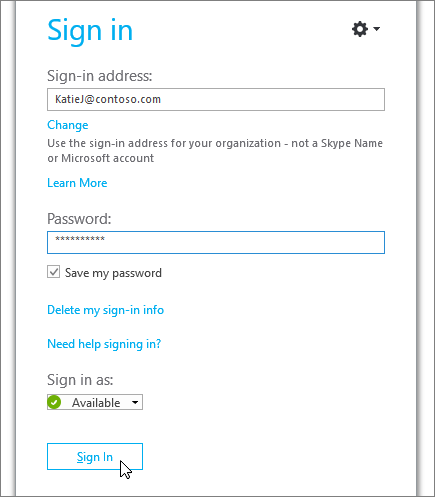
![顯示 [Office.com] 右上角的 [登入] 按鈕的螢幕擷取畫面。](/images/zh-tw/4ab5cc08-43be-47ec-801a-d5c5849c5b4d)
![螢幕擷取畫面顯示 Windows 10 中的 [日期] 和 [時間] 功能表。](/images/zh-tw/3461186d-08e7-4328-9825-2fe7dd318c94)
![螢幕擷取畫面顯示 Windows 8 中的 [日期] 和 [時間] 功能表。](/images/zh-tw/525b4a10-bee1-4abe-a212-6091ab331d7a)










